

Gina Barrow가 마지막으로 업데이트 : January 4, 2018
1 부. "iPhone이 비활성화되었습니다. iTunes에 연결하십시오" 오류는 무엇을 의미합니까?2 부. 이 오류가 발생하면 어떻게 해야 합니까?3부. "iPhone이 비활성화되었습니다. iTunes에 연결" 화면을 수정하는 가장 좋은 방법(권장)비디오 가이드: 비활성화된 iPhone 수정 방법, iTunes 오류에 연결Part4. 결론
누군가 "암호를 입력하려고 했지만 잠겼고 더 나쁜 것은 "iPhone이 iTunes에 연결할 수 없습니다"라는 오류가 발생했습니다. 데이터 손실 없이 이 문제를 해결하려면 어떻게 해야 합니까?"라고 묻는 소리를 들을 수 있습니다.
일부는 "iPhone이 비활성화되어 iTunes 값이 누락되었습니다"라고 검색할 수 있습니다. 또는 "iTunes가 iPhone에 연결할 수 없습니다. 값이 없습니다." 그러나 이들은 같은 질문입니다.
이제 "iPhone이 비활성화되어 iTunes에 연결할 수 없습니다"가 실제로 무엇을 의미하는지 봅시다.
암호를 잊어버리면 상황이 악화될 수 있습니다. 아시다시피 iPhone에는 의심스러운 침입 시도가 있을 때 자동으로 장치를 잠그는 보안 기능이 내장되어 있습니다.
이것은 실제로 긍정적인 측면에서 생각한다면 꽤 좋은 조치이지만, 이 문제가 발생하고 백업이 전혀 없는 경우 악몽이 될 수 있습니다. iDevice 내부의 모든 데이터가 완전히 지워집니다.
좋은 소프트웨어를 사용하면 해커가 4시간 만에 암호를 풀 수 있다는 점을 기억하십시오. 기회는 당신의 iPhone 10,000개의 조합만 사용하여 신원 도용에 취약할 수 있습니다. 이것이 해커가 iPhone의 잠금을 해제할 기회를 얻을 때 Apple이 자동으로 모든 데이터를 지우는 이유입니다.
그러나 처음 몇 번 시도하는 동안에는 휴대전화가 잠기지 않습니다. 다음과 같은 일련의 시도를 따릅니다.
기술적으로 "iPhone이 사용 중지됨, iTunes에 연결"오류.
솔루션1. 기다리다.
잠긴 경우 가능한 한 빨리 장치를 강제로 잠금 해제하지 마십시오. 위에서 언급한 일련의 시도를 따라하면서 잘 기다리는 법을 배워보세요. 사건을 심각하게 만들 수 있는 과대 광고에 뛰어들지 마십시오.
솔루션2. iTunes를 통해 전화 데이터 지우기 및 암호 제거
이 프로세스를 수행하려면 휴대폰을 백업하고 iTunes와 동기화해야 합니다. 이 해결 방법을 수행하는 방법은 아래 단계를 따르십시오.
 iPhone 비활성화 iTunes로 iTunes 연결 오류 수정
iPhone 비활성화 iTunes로 iTunes 연결 오류 수정
솔루션3. 복구 모드 사용
iTunes 백업을 생성하지 않았거나 iCloud에서 "내 iPhone 찾기"를 설정하지 않은 경우 'iPhone이 비활성화되었습니다. iTunes에 연결하십시오. 오류는 복구 모드로 들어가는 것입니다. 복구 모드로 들어가는 방법은 아래 단계를 따르십시오.
 iPhone을 복구 모드로 전환하십시오.
iPhone을 복구 모드로 전환하십시오.
위의 솔루션은 실제로 백업이 없는 사용자에게는 적합하지 않습니다. 전화 데이터를 지우면 엄청난 데이터 손실을 겪을 것입니다. 그러나 휴대폰 콘텐츠를 쉽게 놓지 않는 또 다른 권장 솔루션이 있습니다. FoneDog 툴킷 - iOS 시스템 복구 (수리하다) '를 고칠 수 있습니다.iPhone이 비활성화되었습니다. iTunes에 연결하십시오' 전화 내용을 지우지 않고 단 몇 분 만에 오류가 발생합니다.
FoneDog 툴킷 - iOS 시스템 복구 다음과 같은 다양한 시스템 문제를 수정합니다. 복구 모드, DFU 모드, 시작시 반복되는 흰색 화면, iTunes에 연결 등. 이 프로그램은 추가 데이터 손실 없이 시스템 문제만 해결합니다. 또한 다음과 같은 다른 문제도 해결합니다. iTunes 오류 코드, 흰색, 공백, 검은색 및 파란색 화면, Apple 로고에 고정, 정지 및 iOS 충돌.
사용법 배우기 FoneDog Toolkit-iOS 시스템 복구, 아래 가이드를 확인하십시오.
프로그램 다운로드 및 설치 FoneDog 툴킷 - iOS 시스템 복구 그런 다음 바로 실행하십시오.
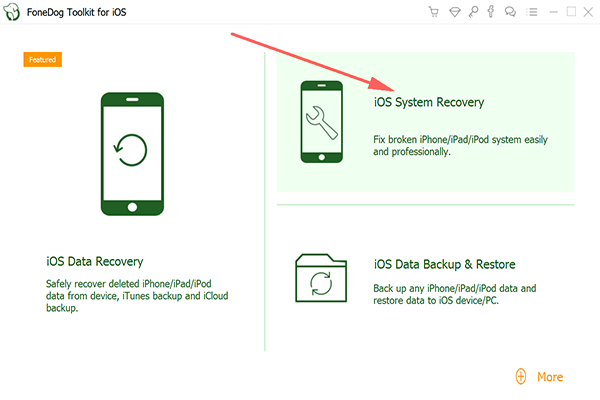
원래 USB 케이블을 사용하여 iPhone을 컴퓨터에 연결하십시오. 프로그램이 자동으로 iPhone을 인식하고 감지할 때까지 기다리십시오.

다음 단계에서는 iPhone의 올바른 iOS 펌웨어 패키지를 다운로드하여 설치해야 합니다. iPhone의 모델 번호 및 소프트웨어 버전과 같이 프로그램에서 요청하는 정확한 세부 정보를 제공해야 합니다. 올바른 정보를 입력한 후 "를 클릭합니다.다운로드" 계속하다.

iOS 펌웨어 패키지 다운로드 - 3단계
FoneDog 툴킷 - iOS 시스템 복구 시스템 복구가 시작되고 완료되기까지 몇 분 정도 걸립니다. 수리가 완료되면 화면에 알림이 표시되고 장치가 정상적으로 다시 시작됩니다.
그리고 그게 다야! 정하셨습니다'iPhone이 비활성화되었습니다. iTunes에 연결하십시오' 데이터 손실없이 오류. 의 도움을 통해서만 가능합니다. FoneDog Toolkit - iOS 시스템 복구.

이 오류와 같은 경우 백업이 정말 필요합니다. "iPhone이 비활성화되었습니다. iTunes에 연결하십시오" 일어나다. 문제가 발생하지 않으려면 항상 모든 사용자에게 전화 데이터를 관리하도록 상기시킵니다. 다만, 조금 늦으시면 FoneDog 툴킷 - iOS 시스템 복구 장치를 구출하고 저장하기 위해 거기에있을 것입니다.
코멘트 남김
Comment
Hot Articles
/
흥미있는둔한
/
단순한어려운
감사합니다! 선택은 다음과 같습니다.
우수한
평가: 4.5 / 5 ( 82 등급)